Upravljanje projektov bo z uporabo ustrezna orodja močno poenostavljeno. Microsoft Project je pri tem dragocena pomoč. S pomočjo predlog imaš možnost učinkovito in ciljno usmerjeno načrtovanje in vodenje projektov. Ta navodila ti bodo omogočila pridobiti potrebno znanje za optimalno izkoriščanje različnih predlog v MS Projectu.
Glavna spoznanja
- MS Project ponuja številne brezplačne predloge za različna področja uporabe.
- Predloge je mogoče razvrstiti po kategorijah, da omogočijo hitrejšo izbiro.
- Lahko prilagajate predloge in dodajate lastne podatke, da jih uporabite za specifične projekte.
- Opombe in povezave s preteklimi opravili so vključene v predloge in olajšujejo upravljanje projekta.
Korak za korakom vodilo
Za uporabo predlog v MS Projectu sledi tem korakom:
1. Iskanje predlog
Po odprtju MS Projecta kliknite na "Novo" in nato na "Druge predloge" za pregled razpoložljivih predlog.
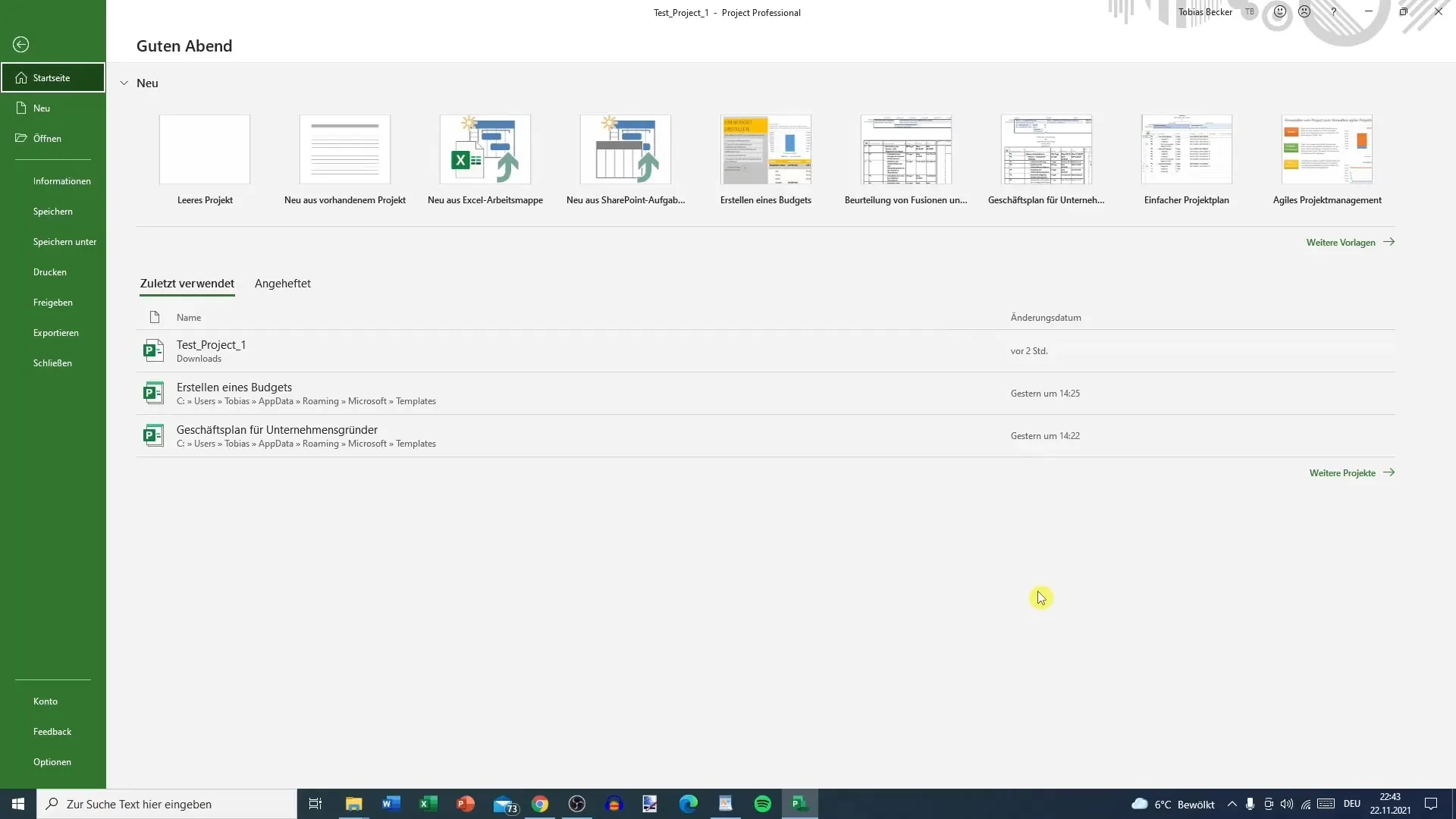
2. Ogled predlog
V tem delu lahko vidite prazno predlogo in prednastavljene predloge za specifične projekte, kot sta proračun ali načrtovanje projekta. Tu lahko prepoznate tudi že uporabljene predloge.
3. Razvrščanje predlog po kategorijah
Da bi vam olajšali izbiro, lahko predloge razvrstite po različnih kategorijah, kot so "Projekti", "Orodja za visoko šolstvo" ali "Trženje". Tako boste hitro našli predlogo, ki najbolje ustreza vašemu projektu.
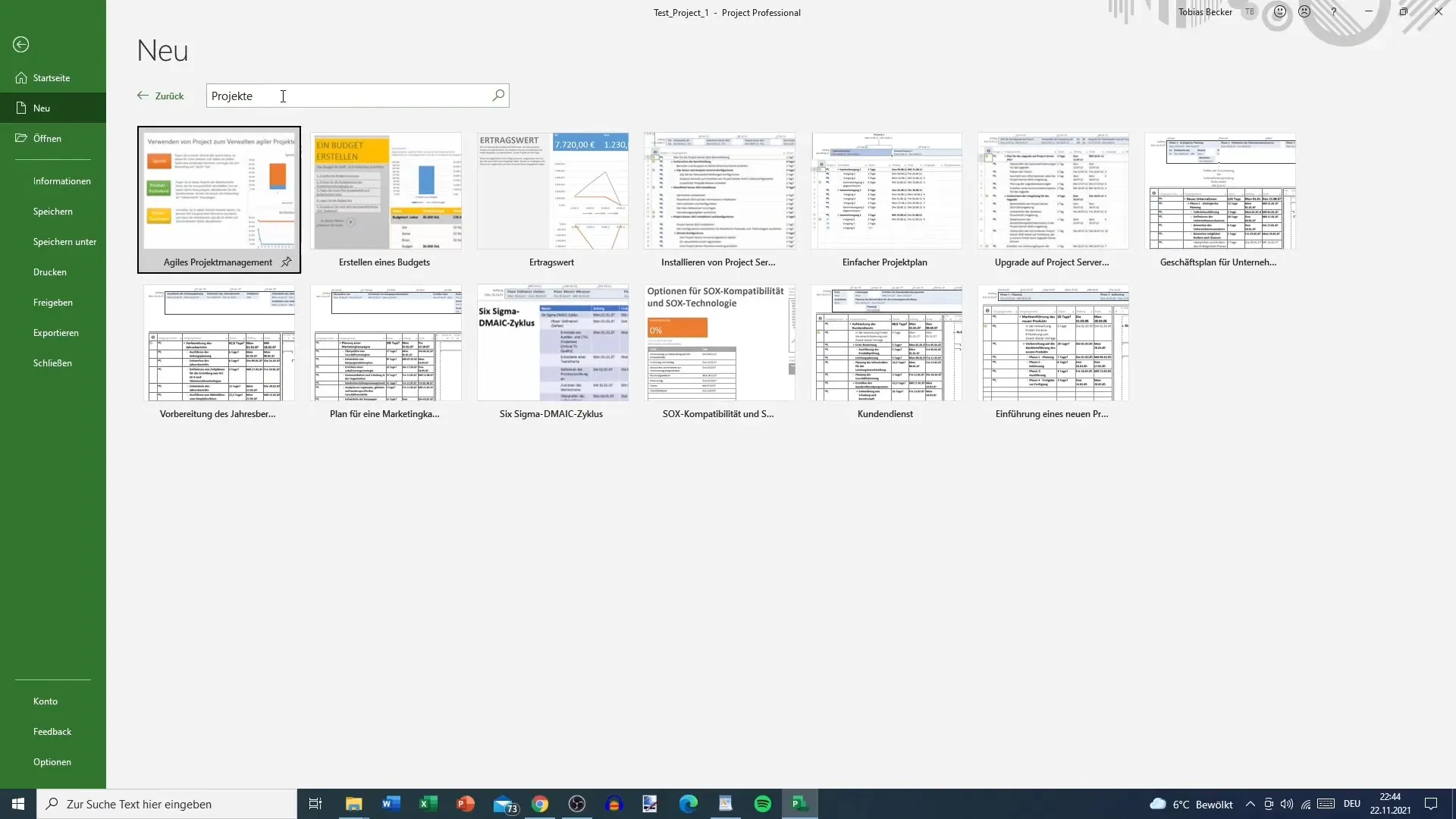
4. Uporaba predlog
Ko najdete ustrezno predlogo, kliknite "Ustvari". Tako bo predloga naložena v vaš projekt in takoj boste imeli dostop do ustrezne tabele in podatkov.
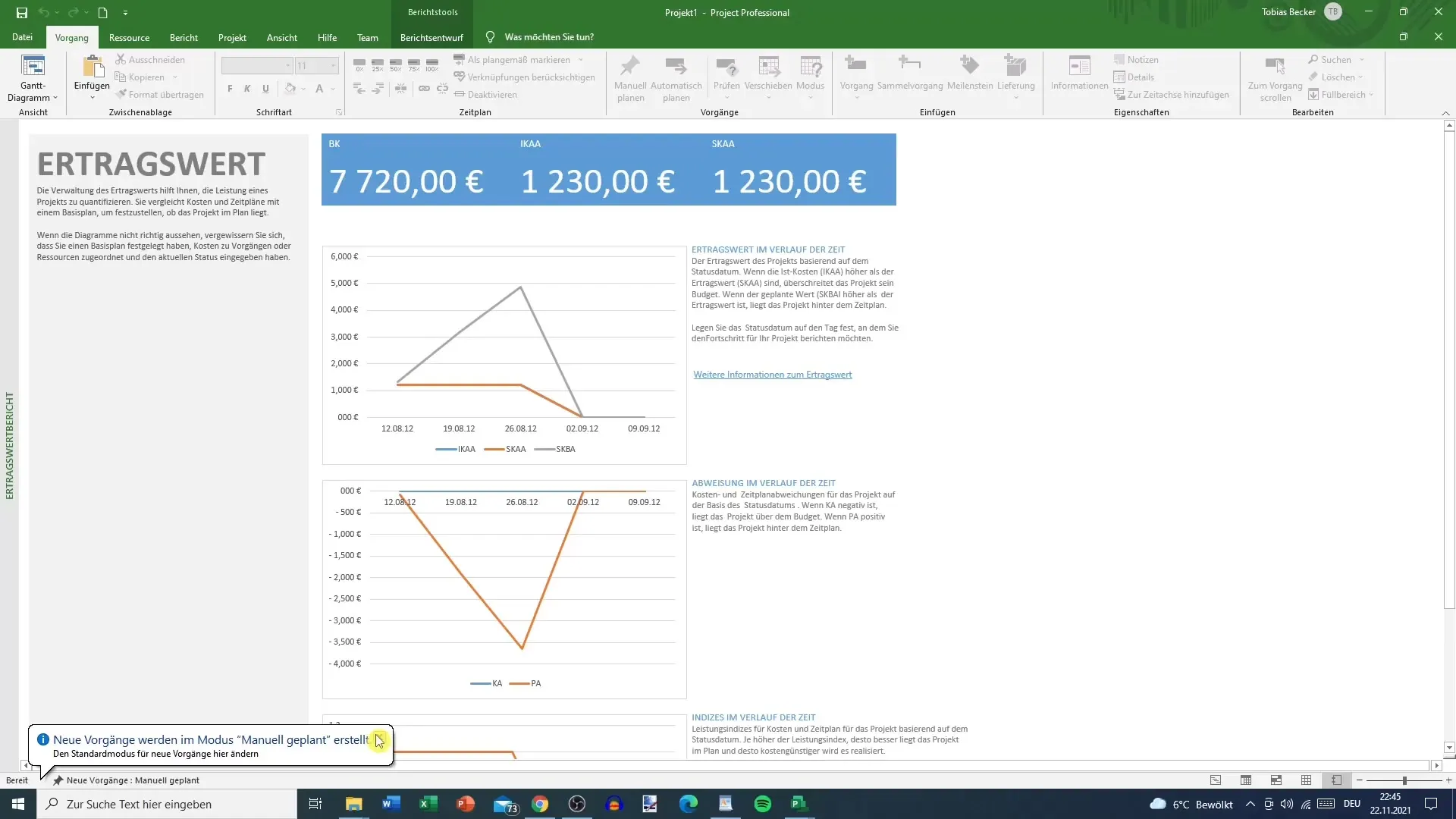
5. Prilagajanje podatkov
Sedaj lahko prilagodite predlogo po meri. Dodajte svoje specifične podatke, da bo predloga ustrezna za vaš projekt. Na primer, v predlogi vrednosti dohodka lahko vnesete vrednosti, ki so pomembne za vaš projekt.
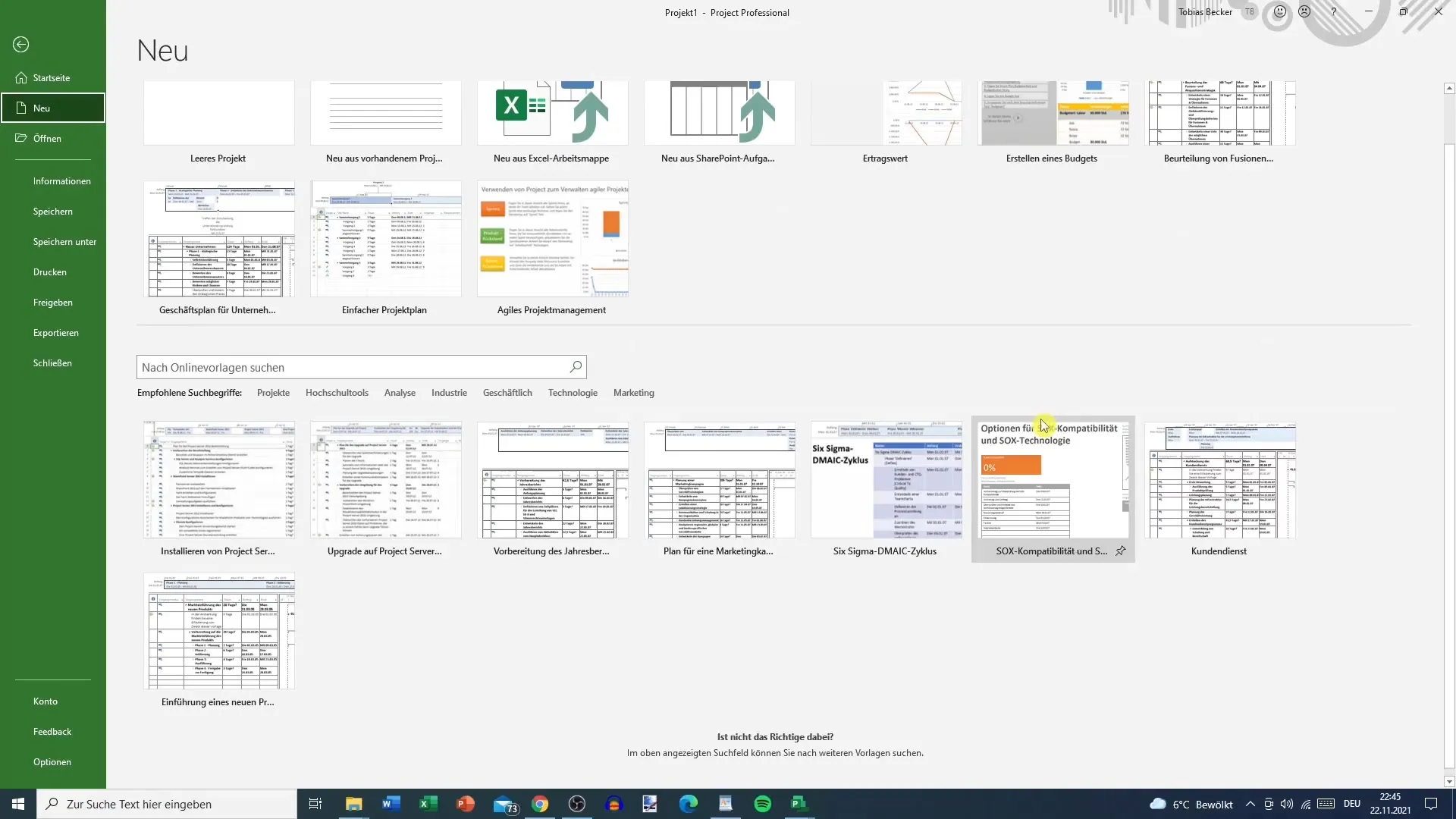
6. Načrtovanje projektov s specifičnimi predlogami
Če želite upravljati s specifičnim projektom, kot je na primer Six Sigma, so vam na voljo tudi predloge. Te prikazujejo različne faze in naloge, ki so pomembne za tak projekt.
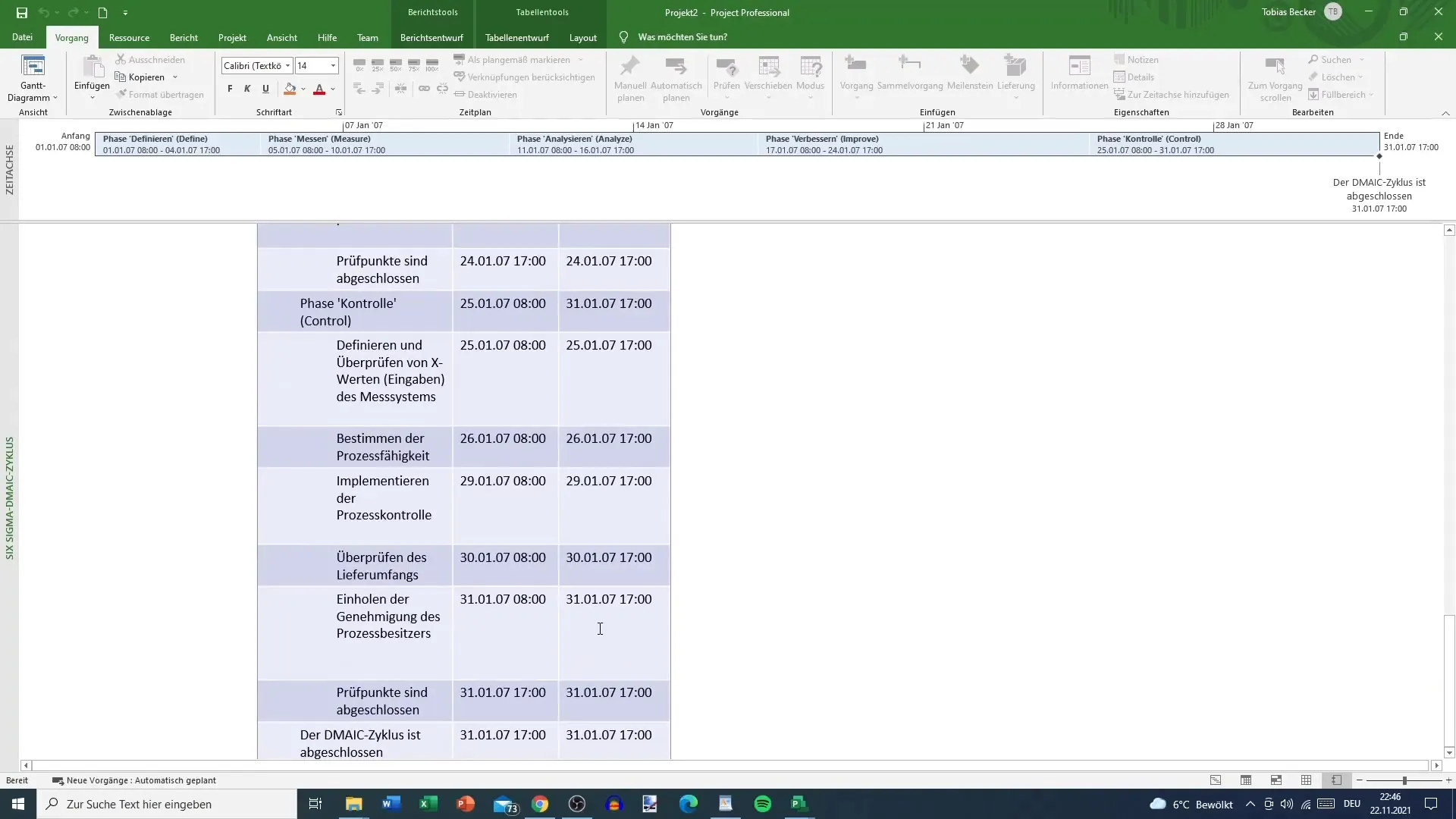
7. Upoštevanje agilnega upravljanja projektov
Še ena prednost MS Projecta je možnost vključevanja agilnih metod. Iščite predloge za agilno upravljanje projektov ali trženjske načrte, da jih vključite v svoj projekt.
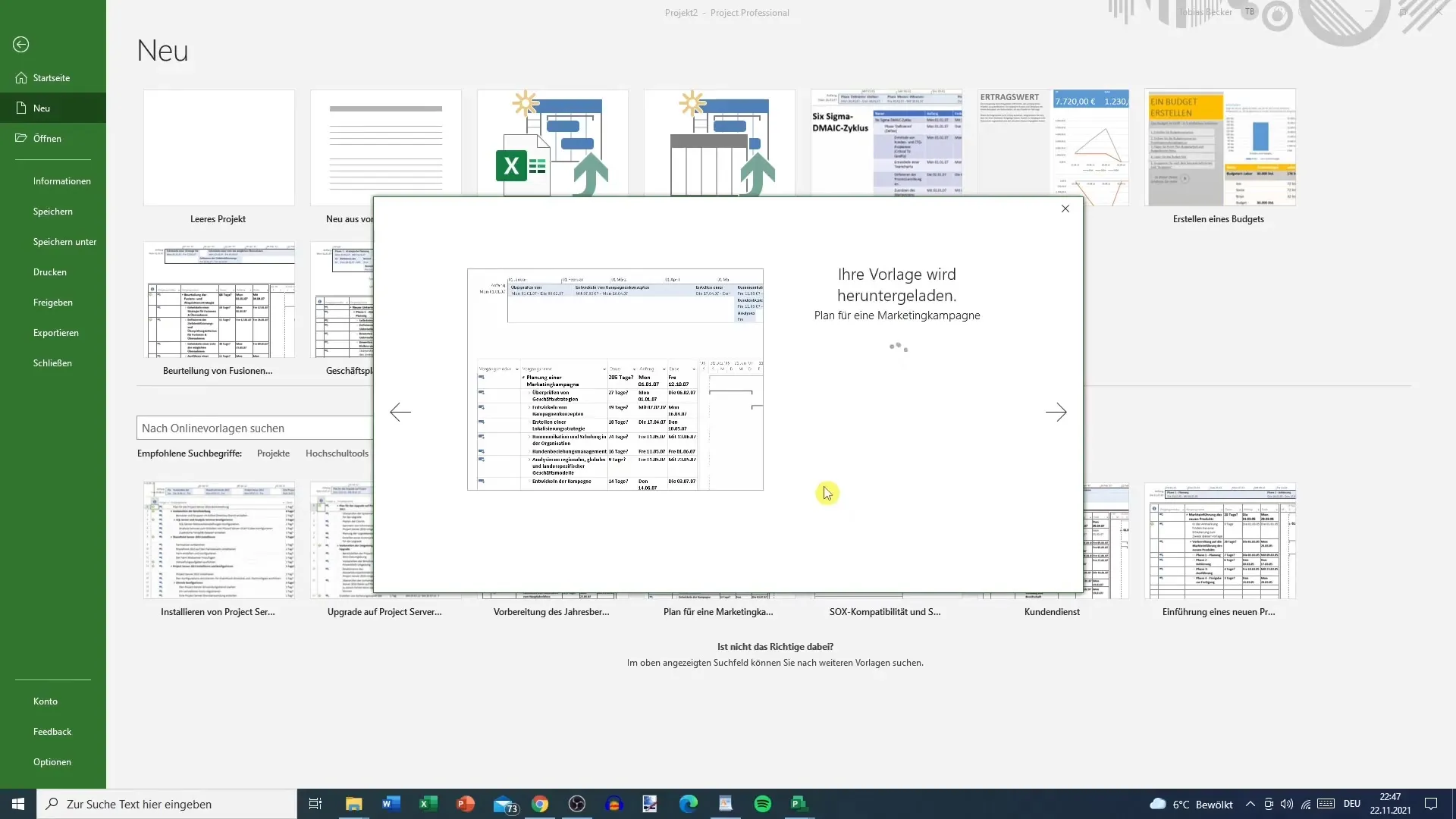
8. Ustvarjanje trženjskih načrtov
S trženjskim načrtom, ki traja več kot 205 dni, lahko načrtujete in dodelite posamezne korake in postopke podrobno. Predloga vam pomaga ohranjati pregled in učinkovito izkoriščati vire.
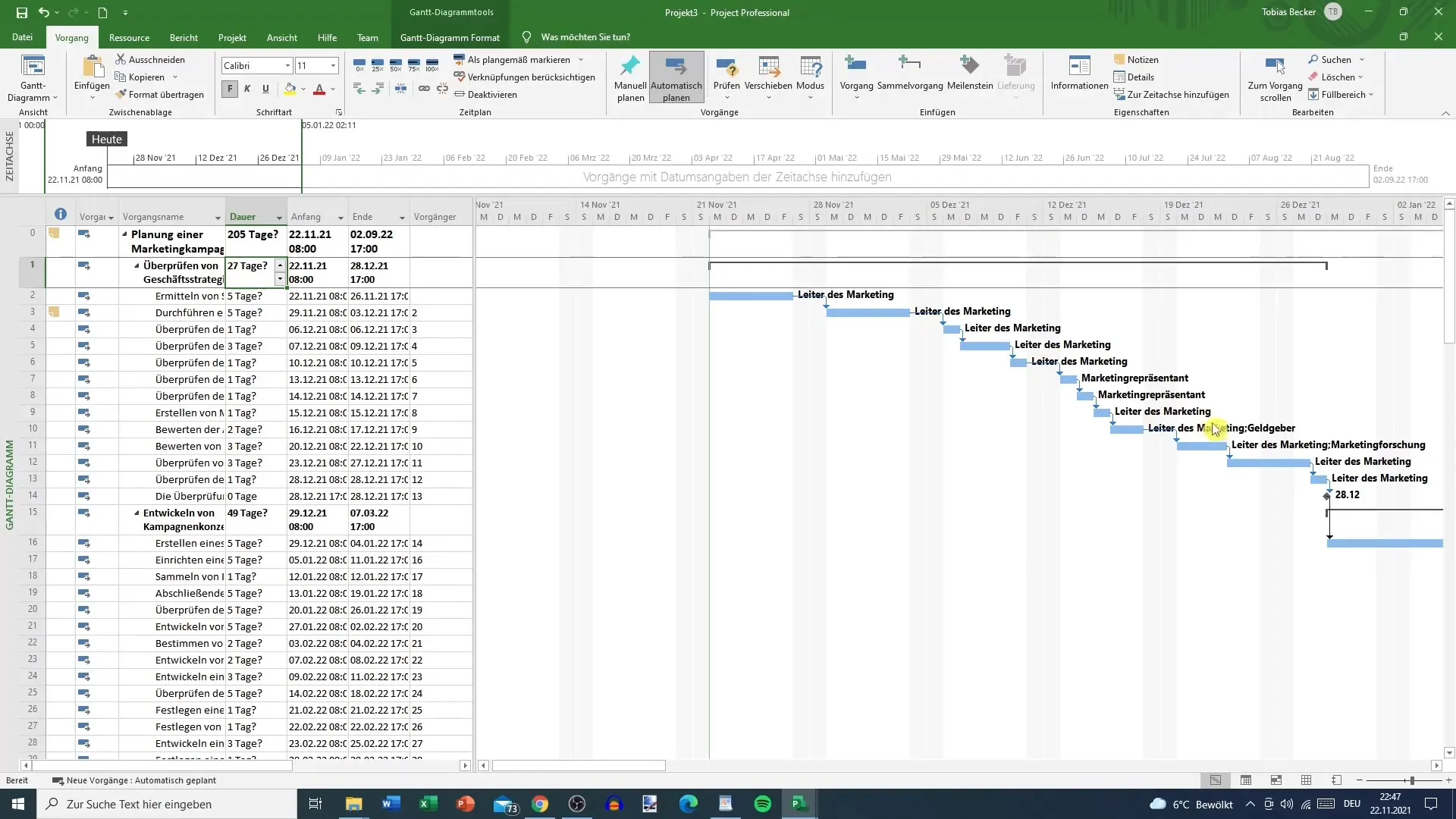
9. Dodajanje opomb
Da dokumentirate svoje misli, lahko dodate opombe k posameznim opravilom. Preprosto kliknite na ustrezno opravilo in dodajte svojo opombo.

10. Dodeljevanje predhodnikov
Zanimiva funkcija MS Projecta je možnost postavljanja povezav med predhodniki. Lahko povežete različna opravila med seboj, da bolje nadzorujete časovni potek.
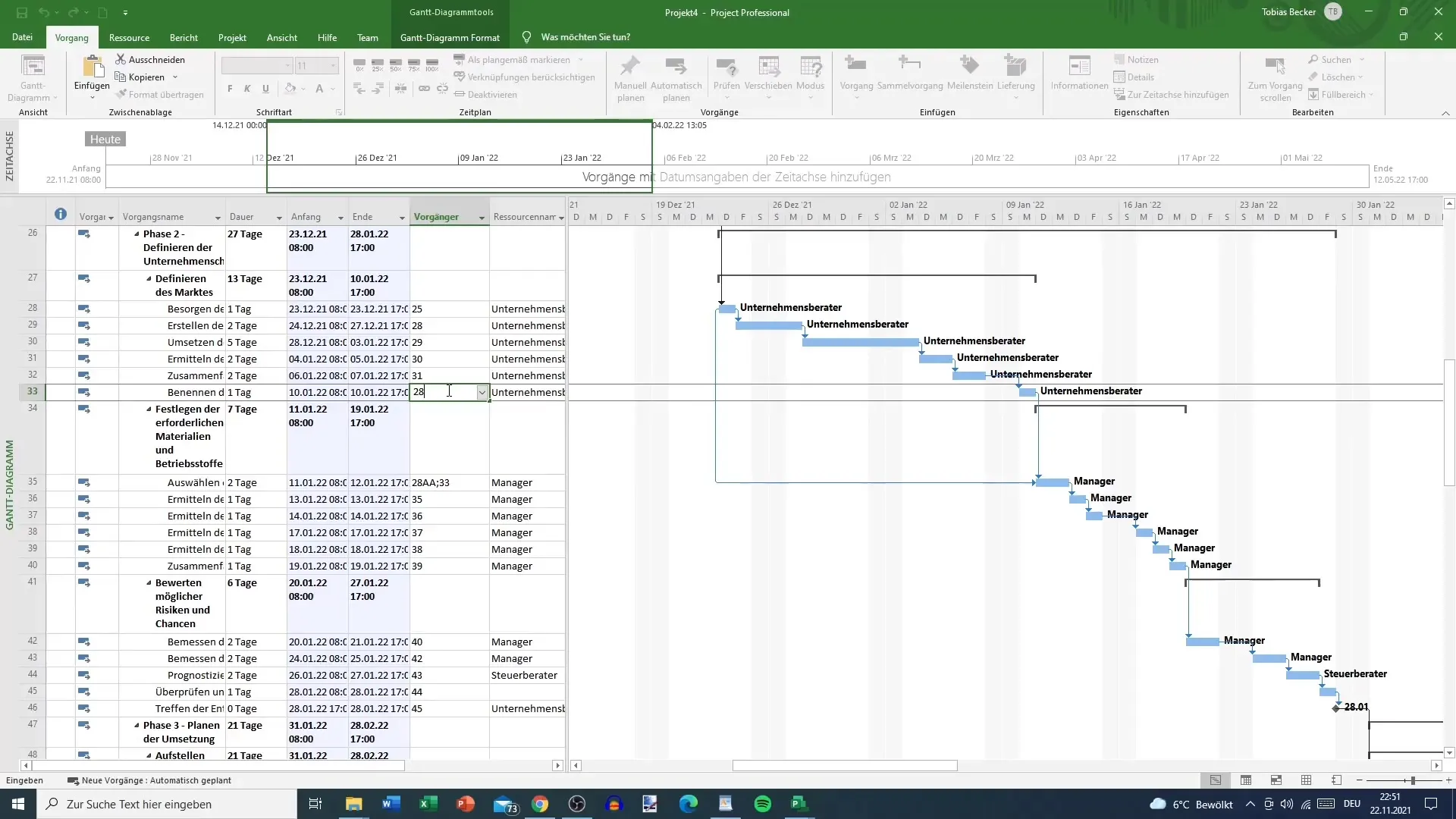
11. Ustvarjanje lastnih predlog
Ko razviješ občutek za različne predloge, lahko ustvariš tudi svojo lastno predlogo. Uporabi to, da upoštevaš posebne zahteve svojega projekta.
Povzetek
Uporaba predlog v MS Projectu ti omogoča učinkovito načrtovanje in organiziranje projektov. Predstavljeni koraki ti bodo pomagali najti ustrezno predlogo, jo prilagoditi in uspešno upravljati svoje lastne projekte.
Pogosto zastavljena vprašanja
Kako najdem predloge v MS Projectu?Predloge najdeš tako, da v glavnem meniju klikneš na "Novo" in nato na "Več predlog".
Ali lahko predloge razvrstim po kategorijah?Da, predloge lahko razvrstiš po kategorijah, kot so projekti, orodja za visoko šolstvo ali trženje.
Kako prilagodim predlogo?Da prilagodiš predlogo, jo naloži, vnesi svoje specifične podatke v obstoječe tabele.
Kako dodam opombe k opravku?Opombe lahko dodajaš tako, da klikneš na ustrezen opravek in vpišeš opombo v polje z opombo.
Ali lahko v MS Projectu povežem opravila med seboj?Da, lahko nastaviš povezave prejšnjih opravil, da povežeš različna opravila med seboj.


